Comment automatiser la sauvegarde des données professionnelles sur Google Sheets
Vous en avez assez de passer des heures à rechercher manuellement les adresses des entreprises et les informations cruciales pour le développement de votre activité ? Vous en avez assez de comparer les entreprises pour réaliser des études de marché ? Et vous en avez assez de perdre un temps précieux à copier-coller des données dans Google Sheets ? Si la réponse est oui, il est temps de découvrir un moyen plus efficace de gérer ces activités. Grâce à notre scénario Make, vous pouvez automatiser ce processus tout en gagnant un temps précieux. Poursuivez votre lecture pour découvrir comment ce scénario peut transformer votre vie professionnelle.

Voici ce flux de travail conçu pour :
- Grattage adresses et informations des entreprises, des PME (restaurants dans ce cas précis)
- sauver les données obtenues par scraping dans une feuille Google structurée
Grâce à ce flux de travail, vous pouvez réduire considérablement le temps passé à rechercher les adresses des entreprises et les informations cruciales pour le développement commercial. Vous n'aurez plus à passer des heures à comparer manuellement différentes entreprises pour des études de marché, ni à perdre un temps précieux à copier-coller des données dans Google Sheets. En automatisant ces activités, vous pouvez vous concentrer davantage sur les stratégies commerciales et les activités qui apportent réellement de la valeur ajoutée à votre entreprise.
Ce scénario peut faire la différence si vous êtes Développeurs commerciaux.
Êtes-vous prêt à simplifier votre processus de recherche et de gestion des informations commerciales ? Lisez la suite pour savoir comment gagner un temps précieux et vous concentrer sur des activités plus stratégiques.
Étape 1 : Prérequis
Avant de commencer, assurez-vous de disposer des prérequis suivants :
- Un compte sur Make
- Une connexion à Google Maps
- Un abonnement à Google Sheets
Étape 2 : Configuration du flux de travail
Le flux de travail comprend 1 déclencheur et 5 actions.
1. Webhooks - Webhook personnalisé
Cela agit comme un déclencheur pour démarrer le flux de travail afin que le scénario Make démarre.
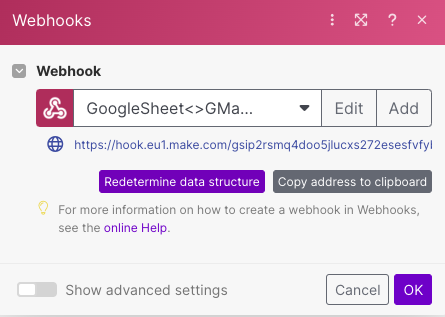
2. Trouver des entreprises - Faire une demande
Faisons une requête GET via le point de terminaison https://api.pappers.fr/v2/recherche transmission d'un ensemble de paramètres pour personnaliser la recherche :
- api_token → jeton d'authentification
- par_page → résultats par page
- code_postal → code postal
- code_naf → numéro de maison
- ...
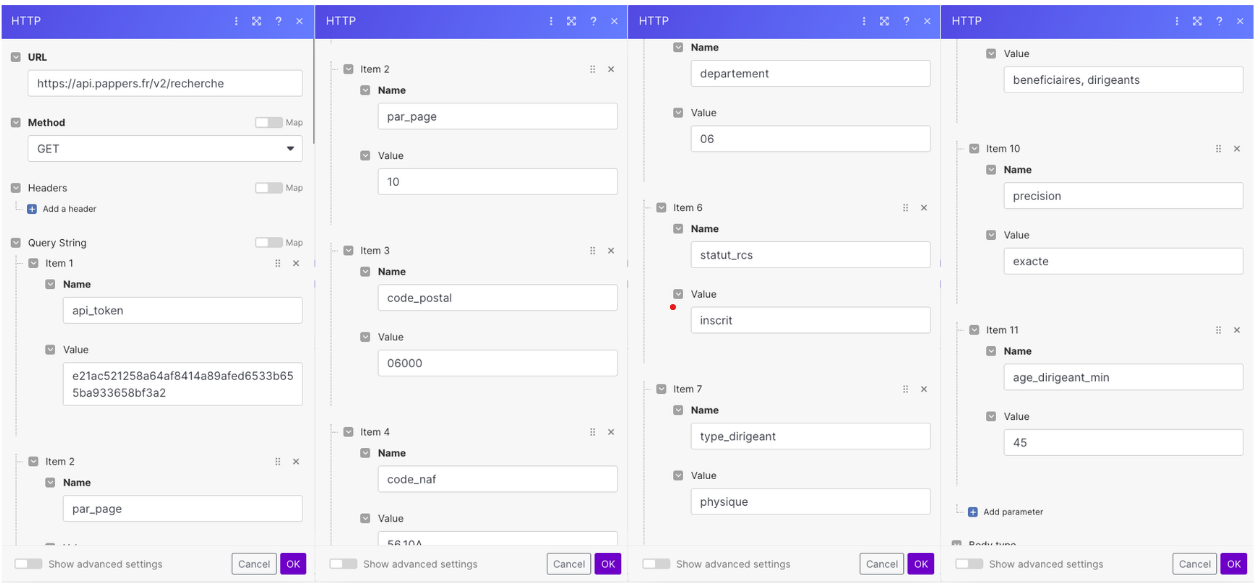
Ceci est important pour trouver le groupe de PME qui correspond à une requête et à un ensemble de paramètres fournis par un développeur d'entrées.
3. Intégrateur
Nous divisons chaque collection d'éléments en unités distinctes à l'aide d'un itérateur.

4. Obtenir des informations - Faire une demande
Faisons une deuxième requête GET via le point de terminaison https://api.pappers.fr/v2/entreprise en transmettant le numéro SIRET, un code INSEE qui permet l'identification géographique de tout établissement ou entreprise français.

Nous pouvons utiliser en toute sécurité le SIRET, qui est extrait et collecté dans la structure de données de l'itérateur précédent.
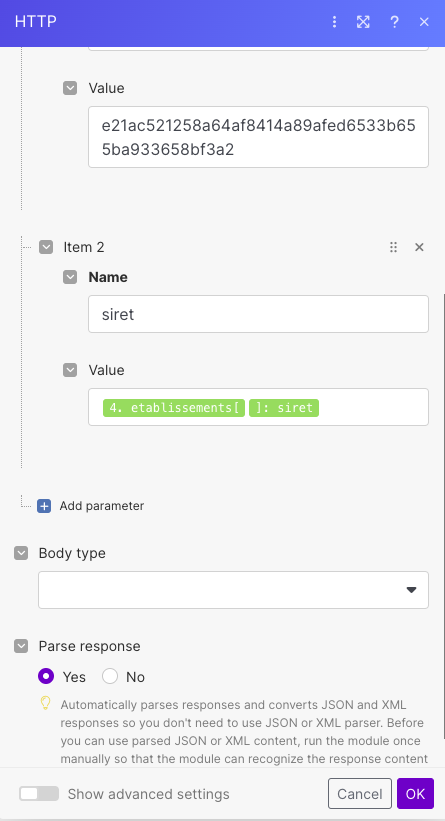
4. Google Maps - Recherche de lieux
Utilisez la recherche textuelle pour rechercher des lieux à l'aide de certains champs de l'itérateur
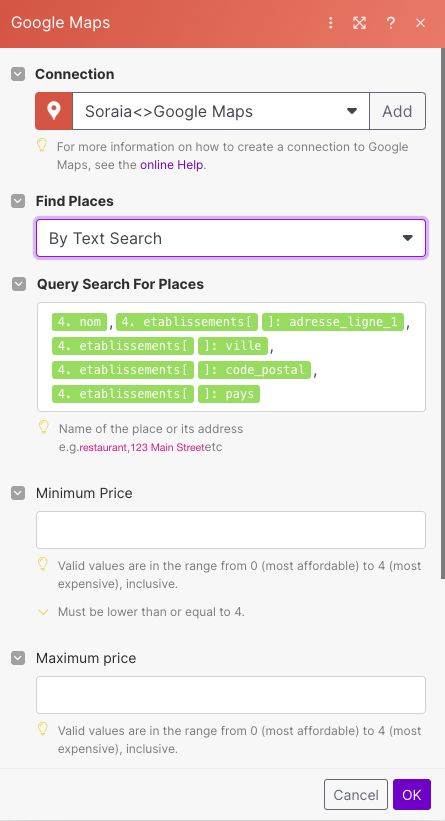
4. Google Sheets - Ajouter une ligne
Enregistrez les informations collectées lors des étapes précédentes dans une feuille Google
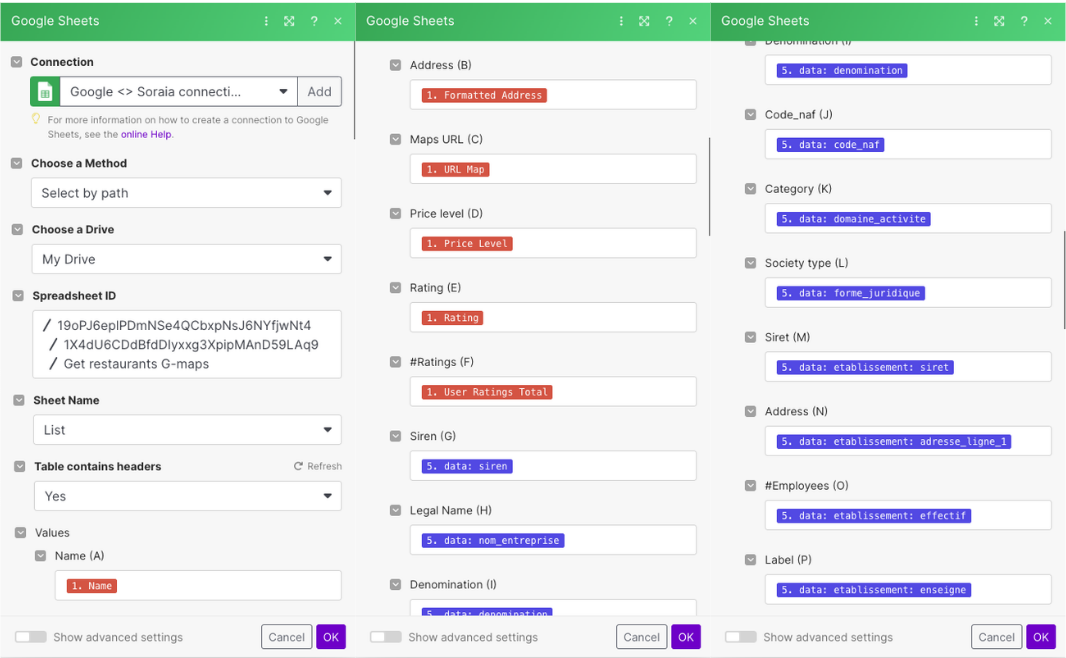

Comme le montrent les captures d'écran, nous avons collecté des données auprès de 2 sources :
- Requêtes HTTP GET (champs bleus)
- Recherche Google (champs rouges)
et a enregistré les données dans une feuille Google structurée, comportant une ligne pour chaque entreprise obtenue par scraping.
Conclusion
Et voilà
Félicitations, vous avez automatisé le processus d'enregistrement des données professionnelles sur une feuille Google 🚀
Vous souhaitez devenir un expert du web scraping ? Consultez ce didacticiel et découvrez comment simplifier le processus d'extraction de données depuis le Web. Ne manquez pas l'occasion d'acquérir de précieuses compétences pour améliorer vos activités de recherche et de collecte de données. Cliquez ici pour commencer votre voyage dans le monde du web scraping !
N'hésitez pas à découvrir notre chaîne YouTube pour implémenter d'autres cas d'utilisation et automatisations 🤖
Bonne automatisation !
Outils utilisés
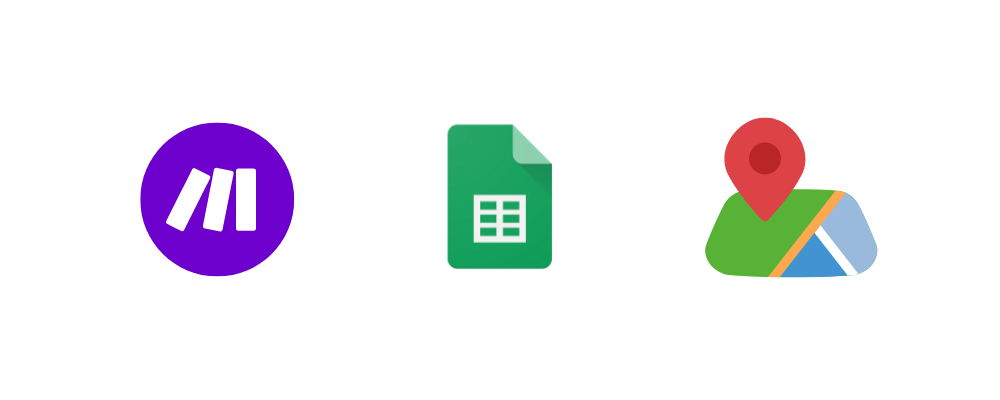
.webp)





